Pregunta
Problema: ¿Cómo desinstalar FileZilla?
Estoy limpiando el sistema. Ya eliminé un montón de aplicaciones inútiles, pero algunas de ellas reaparecen y no se pueden eliminar de forma regular. ¿Podría explicarnos cómo desinstalar FileZilla? Esta utilidad es desconocida para mí y espero que no sea malware, pero no puedo desinstalarla de todos modos.
Respuesta resuelta
FileZilla definitivamente no es malware. Es una utilidad FTP de código abierto, que permite la transferencia de archivos de una PC local a una remota. Proporciona versiones de cliente y servidor, cada una de las cuales ofrece administración de sitios, comparación de directorios, vista de archivos y carpetas, transferencia de colas y más. Es compatible con los sistemas operativos Windows, MacOS X y Linux. Además, es compatible con los protocolos FTP, SFTP y FTPS. Si no entendió estas funciones y protocolos que hemos enumerado, lo más probable es que FileZilla no sea una aplicación que necesita.
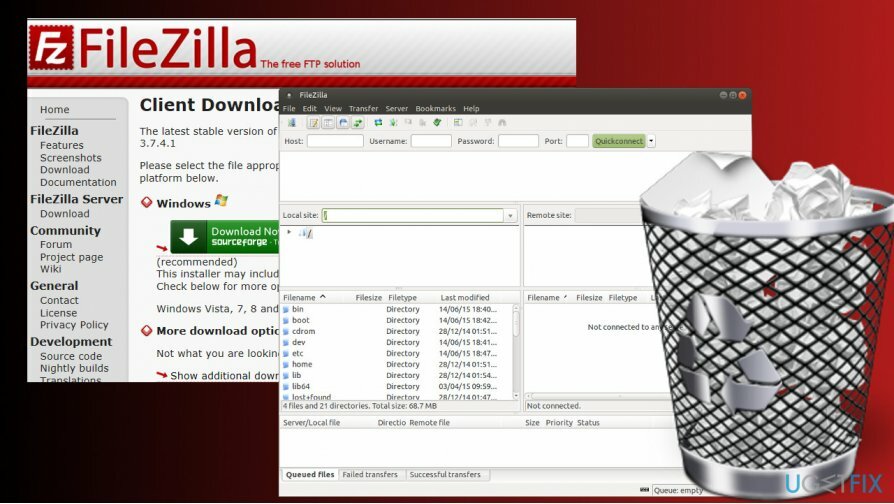
A veces puede resultar difícil desinstalar FileZilla. Por ejemplo, el desinstalador devuelve un error que indica que no se puede completar la eliminación o que la aplicación se reinstala después de reiniciar el sistema. En el sistema operativo Windows, el culpable de la falla de eliminación de FileZilla pueden ser las entradas del registro u otros archivos sobrantes. Por tanto, vamos a explicar cómo desinstalar la aplicación por completo.
Desinstalación de FileZilla de Windows
Para desinstalar estos archivos, debe adquirir una versión con licencia de Reimagen Reimagen desinstalar software.
Opciones 1. Desinstalar FileZilla automáticamente
Si tiene problemas con la eliminación de FileZilla, lo más probable es que no pueda desinstalar todos sus componentes, por lo que sigue reinstalándose o ejecutándose en segundo plano del sistema. En este tipo de situación, recomendamos utilizar Desinstalador perfecto. Descarga esta herramienta y ejecuta su archivo de instalación. Siga las instrucciones en pantalla para instalarlo y luego ejecute un escaneo para desinstalar FileZilla por completo. Puede desinstalar todas las aplicaciones no deseadas con esta utilidad. De esta manera, no solo ahorrará su valioso tiempo, sino que también garantizará la eliminación correcta del software.
Opcion 2. Eliminar FileZilla manualmente
Paso 1. Deshabilitar el proceso de FileZilla
- imprenta Ctrl + Alt + Supr y abrir Administrador de tareas.
- Abierto Servicios pestaña y deshabilitar filezilla.exe proceso.
- La prensa Tecla de Windows + R, escribe services.mscy presione Ingresar.
- Busque el servicio FileZilla, haga clic en él y seleccione Detener.
Paso 2. Desinstalar el ejecutable principal
- Haga clic con el botón derecho en la tecla de Windows y seleccione Panel de control.
- Abierto Programas y características y haga doble clic en la entrada FileZilla.
- Seleccione Desinstalar y haga clic en Desinstalar en la ventana de confirmación.
Paso 3. Quitar las sobras
- Presione la tecla de Windows + R, escriba regedit y presione Entrar.
- En primer lugar, cree la copia de seguridad del registro de Windows. Para ello, haga clic en Archivo -> Exportar.
- Escriba el nombre de la copia de seguridad y guárdelo.
- Luego elimine las siguientes carpetas:
HKEY_CURRENT_USER \\ Software \\ FileZilla Client
HKEY_LOCAL_MACHINE \\ SOFTWARE \\ FileZilla 3
- Finalmente, haga clic en Editar -> Encontrar e ingrese FileZilla en la barra de búsqueda.
- Elimina todos los resultados si los encuentra.
Deshazte de programas con un solo clic
Puede desinstalar este programa con la ayuda de la guía paso a paso presentada por los expertos de ugetfix.com. Para ahorrar tiempo, también hemos seleccionado herramientas que le ayudarán a realizar esta tarea de forma automática. Si tiene prisa o si cree que no tiene la experiencia suficiente para desinstalar el programa por su cuenta, no dude en utilizar estas soluciones:
Oferta
¡hazlo ahora!
Descargarsoftware de eliminaciónFelicidad
Garantía
¡hazlo ahora!
Descargarsoftware de eliminaciónFelicidad
Garantía
Si no pudo desinstalar el programa con Reimage, informe a nuestro equipo de soporte acerca de sus problemas. Asegúrese de proporcionar tantos detalles como sea posible. Por favor, háganos saber todos los detalles que crea que deberíamos saber sobre su problema.
Este proceso de reparación patentado utiliza una base de datos de 25 millones de componentes que pueden reemplazar cualquier archivo dañado o faltante en la computadora del usuario.
Para reparar el sistema dañado, debe adquirir la versión con licencia de Reimagen herramienta de eliminación de malware.

Acceda a contenido de video geo-restringido con una VPN
Acceso privado a Internet es una VPN que puede evitar que su proveedor de servicios de Internet, Gobiernoy a terceros para que no rastreen su sitio en línea y le permitan permanecer completamente anónimo. El software proporciona servidores dedicados para la descarga de torrents y la transmisión, lo que garantiza un rendimiento óptimo y no lo ralentiza. También puede evitar las restricciones geográficas y ver servicios como Netflix, BBC, Disney + y otros servicios de transmisión populares sin limitaciones, independientemente de dónde se encuentre.
No pague a los autores de ransomware: use opciones alternativas de recuperación de datos
Los ataques de malware, en particular el ransomware, son, con mucho, el mayor peligro para sus archivos de imágenes, videos, trabajo o escuela. Dado que los ciberdelincuentes utilizan un algoritmo de cifrado robusto para bloquear datos, ya no se puede utilizar hasta que se pague un rescate en bitcoin. En lugar de pagar a los piratas informáticos, primero debe intentar utilizar alternativas recuperación métodos que podrían ayudarlo a recuperar al menos una parte de los datos perdidos. De lo contrario, también podría perder su dinero, junto con los archivos. Una de las mejores herramientas que podría restaurar al menos algunos de los archivos cifrados: Recuperación de datos Pro.